Como comparar dois arquivos de texto no terminal Linux
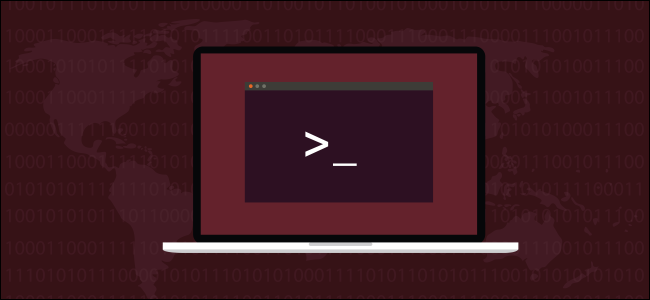
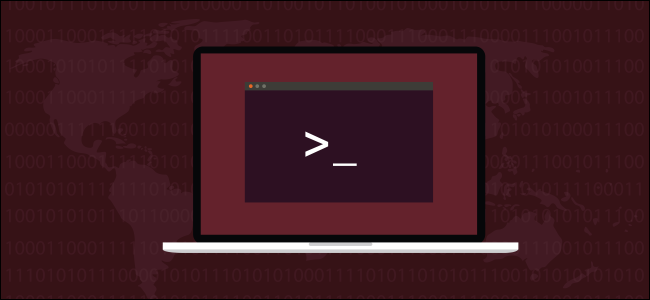
Precisa ver as diferenças entre duas revisões de um arquivo de texto? Então diff é o comando que você precisa. Este tutorial mostra como usar diffno Linux e macOS, de forma fácil.
Índice
Mergulhando no diff
O diffcomando compara dois arquivos e produz uma lista das diferenças entre os dois. Para ser mais preciso, ele produz uma lista das alterações que precisariam ser feitas no primeiro arquivo para torná-lo compatível com o segundo arquivo. Se você mantiver isso em mente, será mais fácil entender o resultado do diff. O diffcomando foi projetado para encontrar diferenças entre os arquivos de código-fonte e para produzir uma saída que pudesse ser lida e trabalhada por outros programas, como o comando patch . Neste tutorial, veremos as formas mais úteis de uso amigável diff.
Vamos mergulhar de cabeça e analisar dois arquivos. A ordem dos arquivos na linha de comando determina qual arquivo diffconsidera ser o ‘primeiro arquivo’ e qual considera ser o “segundo arquivo”. No exemplo abaixo, alpha1 é o primeiro arquivo e alpha2 é o segundo arquivo. Ambos os arquivos contêm o alfabeto fonético, mas o segundo arquivo, alpha2, teve algumas edições adicionais para que os dois arquivos não sejam idênticos.
Podemos comparar os arquivos com este comando. Digite diffum espaço, o nome do primeiro arquivo, um espaço, o nome do segundo arquivo e pressione Enter.
diff alpha1 alpha2
Como dissecamos essa saída? Depois de saber o que procurar, não é tão ruim. Cada diferença é listada por sua vez em uma única coluna e cada diferença é rotulada. A etiqueta contém números em ambos os lados de uma letra, como 4c4. O primeiro número é o número da linha em alfa1 e o segundo número é o número da linha em alfa2. A letra do meio pode ser:
- c : A linha no primeiro arquivo precisa ser alterada para coincidir com a linha no segundo arquivo.
- d : A linha no primeiro arquivo deve ser excluída para corresponder ao segundo arquivo.
- a : O conteúdo extra deve ser adicionado ao primeiro arquivo para fazê-lo corresponder ao segundo arquivo.
O 4c4em nosso exemplo nos diz que a linha quatro de alfa1 deve ser alterada para corresponder à linha quatro de alfa2. Esta é a primeira diferença entre os dois arquivos diffencontrados.
As linhas que começam com se <referem ao primeiro arquivo, em nosso exemplo alpha1, e as linhas que começam com se >referem ao segundo arquivo, alpha2. A linha < Deltanos diz que a palavra Delta é o conteúdo da linha quatro em alfa1. A linha > Davenos diz que a palavra Dave é o conteúdo da linha quatro em alpha2. Para resumir então, precisamos substituir Delta por Dave na linha quatro em alpha1, para fazer com que essa linha corresponda em ambos os arquivos.
A próxima alteração é indicada pelo 12c12. Aplicando a mesma lógica, isso nos diz que a linha 12 em alfa1 contém a palavra Lima, mas a linha 12 de alfa2 contém a palavra Linux.
A terceira alteração refere-se a uma linha que foi excluída de alpha2. O rótulo 21d20é decifrado como “a linha 21 precisa ser excluída do primeiro arquivo para fazer ambos os arquivos sincronizarem a partir da linha 20”. A < Uniform linha nos mostra o conteúdo da linha que precisa ser excluída de alpha1.
A quarta diferença é rotulada 26a26,28. Essa alteração se refere a três linhas extras que foram adicionadas a alpha2. Observe o 26,28 na etiqueta. Os números de duas linhas separados por uma vírgula representam um intervalo de números de linha. Neste exemplo, o intervalo vai da linha 26 à linha 28. O rótulo é interpretado como “na linha 26 do primeiro arquivo, adicione as linhas 26 a 28 do segundo arquivo”. São mostradas as três linhas em alpha2 que precisam ser adicionadas a alpha1. Eles contêm as palavras Quirk, Strange e Charm.
Snappy One-Liners
Se você só deseja saber se dois arquivos são iguais, use a opção -s(relatar arquivos idênticos).
diff -s alpha1 alpha3
Você pode usar a -qopção (breve) para obter uma declaração igualmente concisa sobre dois arquivos serem diferentes.
diff -q alpha1 alpha2
Uma coisa a se observar é que, com dois arquivos idênticos, a -qopção (breve) bloqueia completamente e não relata nada.
Uma visão alternativa
A opção -y(lado a lado) usa um layout diferente para descrever as diferenças do arquivo. Freqüentemente, é conveniente usar a -Wopção (largura) com a visualização lado a lado, para limitar o número de colunas que são exibidas. Isso evita linhas feias que tornam a saída difícil de ler. Aqui, dissemos diffpara produzir uma exibição lado a lado e limitar a saída a 70 colunas.
diff -y -W 70 alpha1 alpha2
O primeiro arquivo na linha de comando, alpha1, é mostrado à esquerda e a segunda linha na linha de comando, alpha2, é mostrado à direita. As linhas de cada arquivo são exibidas, lado a lado. Existem caracteres indicadores ao lado dessas linhas em alpha2 que foram alterados, excluídos ou adicionados.
- | : Uma linha que foi alterada no segundo arquivo.
- < : Uma linha que foi excluída do segundo arquivo.
- > : Uma linha que foi adicionada ao segundo arquivo que não está no primeiro arquivo.
Se você preferir um resumo lado a lado mais compacto das diferenças do arquivo, use a --suppress-common-linesopção. Isso força diffa listar apenas as linhas alteradas, adicionadas ou excluídas.
diff -y -W 70 --suppress-common-lines alpha1 alpha2
Adicione um toque de cor
Outro utilitário chamado colordiffadiciona realce de cor à diffsaída. Isso torna muito mais fácil ver quais linhas têm diferenças.
Use apt-get para instalar este pacote em seu sistema se você estiver usando o Ubuntu ou outra distribuição baseada em Debian. Em outras distribuições Linux, use a ferramenta de gerenciamento de pacotes da distribuição Linux.
sudo apt-get install colordiff
Use colordiffexatamente como você usaria diff.
Na verdade, colordiffé um invólucro diffe difffaz todo o trabalho nos bastidores. Por causa disso, todas as diffopções funcionarão colordiff.
Fornecendo Algum Contexto
Para encontrar um meio-termo entre ter todas as linhas nos arquivos exibidos na tela e ter apenas as linhas alteradas listadas, podemos pedir diffpara fornecer algum contexto. Existem duas maneiras de fazer isso. Ambas as formas alcançam o mesmo propósito, que é mostrar algumas linhas antes e depois de cada linha alterada. Você poderá ver o que está acontecendo no arquivo no local onde a diferença foi detectada.
O primeiro método usa a opção -c(contexto copiado).
colordiff -c alpha1 alpha2
A diffsaída possui um cabeçalho. O cabeçalho lista os dois nomes de arquivo e seus horários de modificação. Existem asteriscos ( *) antes do nome do primeiro arquivo e travessões ( -) antes do nome do segundo arquivo. Asteriscos e travessões serão usados para indicar a qual arquivo pertencem as linhas na saída.
Uma linha de asteriscos com 1,7 no meio indica que estamos olhando para linhas de alfa1. Para ser preciso, estamos analisando as linhas um a sete. A palavra Delta é marcada como alterada. Ele tem um ponto de exclamação ( !) ao lado e é vermelho. Existem três linhas de texto inalterado exibidas antes e depois dessa linha, para que possamos ver o contexto dessa linha no arquivo.
A linha de traços com 1,7 no meio nos diz que agora estamos olhando para linhas de alpha2. Novamente, estamos olhando as linhas um a sete, com a palavra Dave na linha quatro sinalizada como diferente.
Três linhas de contexto acima e abaixo de cada alteração é o valor padrão. Você pode especificar quantas linhas de contexto deseja difffornecer. Para fazer isso, use a opção -C(contexto copiado) com “C” maiúsculo e forneça o número de linhas que deseja:
colordiff -C 2 alfa1 alfa2
A segunda diff opção que oferece contexto é a opção -u(contexto unificado).
colordiff -u alpha1 alpha2
Como antes, temos um cabeçalho na saída. Os dois arquivos são nomeados e seus horários de modificação são mostrados. Existem travessões ( -) antes do nome de alfa1 e sinais de adição ( +) antes do nome de alfa2. Isso nos diz que os traços serão usados para se referir a alfa1 e os sinais de mais serão usados para se referir a alfa2. Espalhadas por toda a lista estão as linhas que começam com arroba ( @). Essas linhas marcam o início de cada diferença. Eles também nos informam quais linhas estão sendo mostradas de cada arquivo.
São mostradas as três linhas antes e depois da linha sinalizada como diferente para que possamos ver o contexto da linha alterada. Na visualização unificada, as linhas com a diferença são mostradas uma acima da outra. A linha de alpha1 é precedida por um traço e a linha de alpha2 é precedida por um sinal de mais. Esta exibição atinge em oito linhas o que a exibição de contexto copiado acima demorou quinze para fazer.
Como seria de esperar, podemos pedir diffpara fornecer exatamente o número de linhas de contexto unificado que gostaríamos de ver. Para fazer isso, use a opção -U (contexto unificado) com “U” maiúsculo e forneça o número de linhas que deseja:
colordiff -U 2 alpha1 alpha2
Ignorando espaço em branco e maiúsculas
Vamos analisar outros dois arquivos, test4 e test5. Estes têm os nomes de seis super-heróis.
colordiff -y -W 70 test4 test5
Os resultados mostram que diffnão há nada diferente com as linhas Viúva Negra, Homem-Aranha e Thor. Ele sinaliza mudanças com as linhas Capitão América, Ironman e Hulk.
Então, o que é diferente? Bem, em test5 Hulk é escrito com um “h” minúsculo e o Capitão América tem um espaço extra entre “Capitão” e “América”. OK, isso é fácil de ver, mas o que há de errado com a linha Ironman? Não existem diferenças visíveis. Esta é uma boa regra prática. Se você não consegue ver, a resposta é um espaço em branco. É quase certo que haja um ou dois espaços perdidos, ou um caractere de tabulação, no final dessa linha.
Se eles não importarem para você, você pode instruir diffa ignorar tipos específicos de diferença de linha, incluindo:
- -i : Ignora diferenças de maiúsculas e minúsculas.
- -Z : Ignora o espaço em branco à direita.
- -b : Ignora as alterações na quantidade de espaço em branco.
- -w : ignora todas as alterações de espaço em branco.
Vamos pedir a diff para verificar esses dois arquivos novamente, mas desta vez para ignorar quaisquer diferenças no caso.
colordiff -i -y -W 70 test4 test5
As linhas com “The Hulk” e “The hulk” agora são consideradas uma correspondência, e nenhuma diferença é sinalizada para “h” minúsculo. Vamos pedir diffpara ignorar também o espaço em branco à direita.
colordiff -i -Z -y -W 70 test4 test5
Como suspeito, o espaço em branco deve ter sido a diferença na linha do Ironman, porque diffnão sinaliza mais uma diferença para essa linha. Isso deixa o Capitão América. Vamos pedir diff para ignorar maiúsculas e minúsculas e ignorar todos os problemas de espaço em branco.
colordiff -i -w -y -W 70 test4 test5
Ao dizer diffpara ignorar as diferenças com as quais não estamos preocupados, diffnos diz que, para nossos propósitos, os arquivos correspondem.
O diffcomando tem muito mais opções, mas a maioria delas está relacionada à produção de saída legível por máquina. Eles podem ser revisados na página de manual do Linux . As opções que usamos nos exemplos acima permitirão que você rastreie todas as diferenças entre as versões de seus arquivos de texto, usando a linha de comando e olhos humanos.
Recent Posts
O novo aplicativo “PC Manager” da Microsoft se parece muito com o CCleaner
Muitos aplicativos de limpeza estão disponíveis para Windows ao longo dos anos, mas hoje em…
Como reiniciar um PS4
Seu PlayStation 4 está congelado? Seus jogos favoritos continuam travando? Reiniciar seu PS4 pode resolver…
Veja por que as reticências são tão assustadoras ao enviar mensagens de texto…
A popularidade das mensagens de texto significou aprender uma forma totalmente nova de comunicação. Você…
O telescópio James Webb acaba de capturar os “Pilares da Criação”
A foto dos "Pilares da Criação" tirada pelo Telescópio Espacial Hubble é uma das fotos…
Você poderá baixar o Proton Drive mais cedo do que pensa
O Proton Drive saiu de seu estágio beta há algumas semanas, mas o aplicativo real…
Como aumentar o zoom no Photoshop
Para ver suas fotos mais de perto ou para uma edição precisa , você pode…


